Обробка мовленнєвих записів може стати вирішальним кроком, щоб підняти твої проекти на новий рівень. Незалежно від того, чи це для подкастів, відео чи інших мультимедійних проектів – як ти обробляєш свої мовленнєві записи, суттєво впливає на якість та враження, яке твоя робота справляє. У цьому посібнику ти дізнаєшся, як оптимізувати свої мовленнєві записи в Adobe Premiere Pro за допомогою простих технік і зробити їх звучанням.
Найважливіші висновки
- Еквалайзер – це основний інструмент для налаштування частот.
- Обробка динаміки допомагає згладити різницю між голосними та тихими частинами.
- Правильний баланс обробки забезпечує автентичний звучання.
Покроковий посібник
Крок 1: Підготовка звукозапису
Перед тим, як ми почнемо обробку, переконайся, що ти зробив якомога кращий звукозапис. Чітко і ясно записаний голос – це основа для будь-якої подальшої обробки. Важливо використовувати хороший мікрофон і утримувати навколишнє середовище якомога більш звукоізольованим.
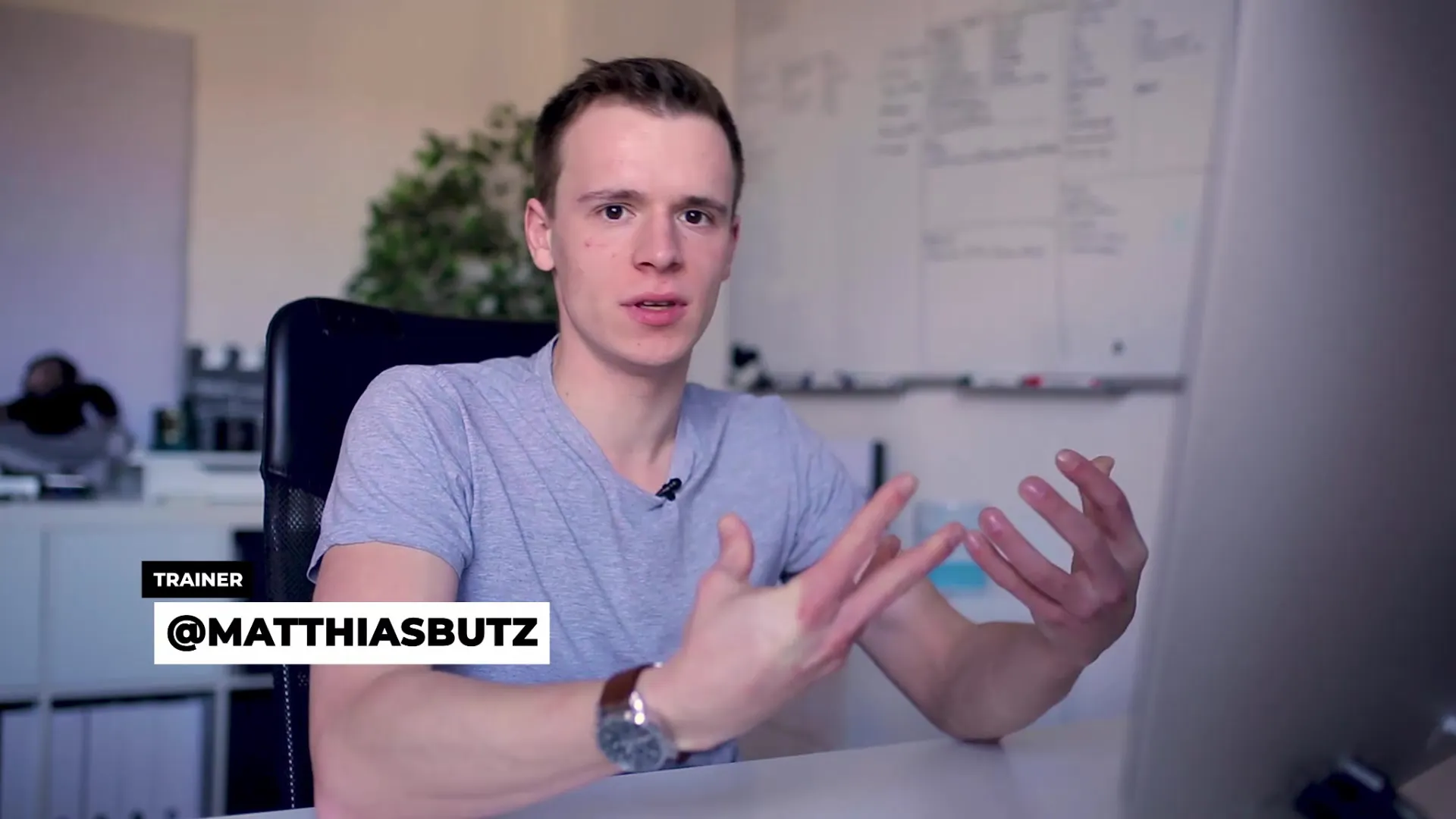
Крок 2: Застосування еквалайзера
Еквалайзер – це потужний інструмент для обробки аудіоматеріалу. Щоб надати своєму голосу останній штрих, ти можеш активувати еквалайзер і експериментувати з частотами. Розпочни з того, що знизь нижчі частоти, а вищі підвищ, поки не досягнеш бажаного результату. Хороша вихідна позиція – знизити діапазон низьких частот на -3 дБ і трохи підвищити високі частоти.
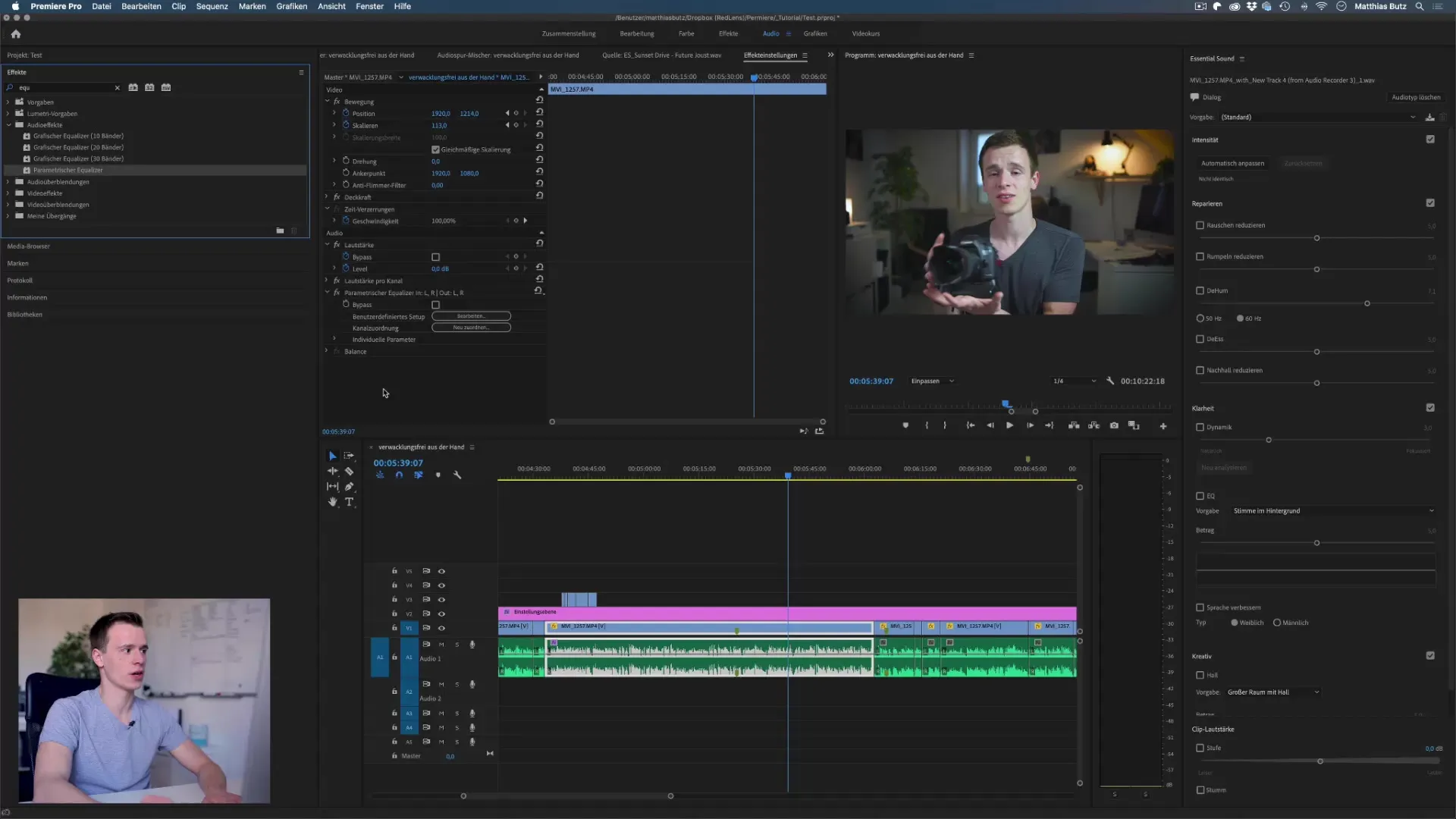
Крок 3: Оптимізація частотних діапазонів
Після налаштування еквалайзера важливо продовжити обробку частотних діапазонів. Зверни увагу на частоти, які можуть бути заважають шумом або іншими сторонніми звуками, і знижуй їх цілеспрямовано. Тут ти також можеш експериментувати з високочастотними та низькочастотними фільтрами, щоб покращити чіткість твого мовленнєвого запису.
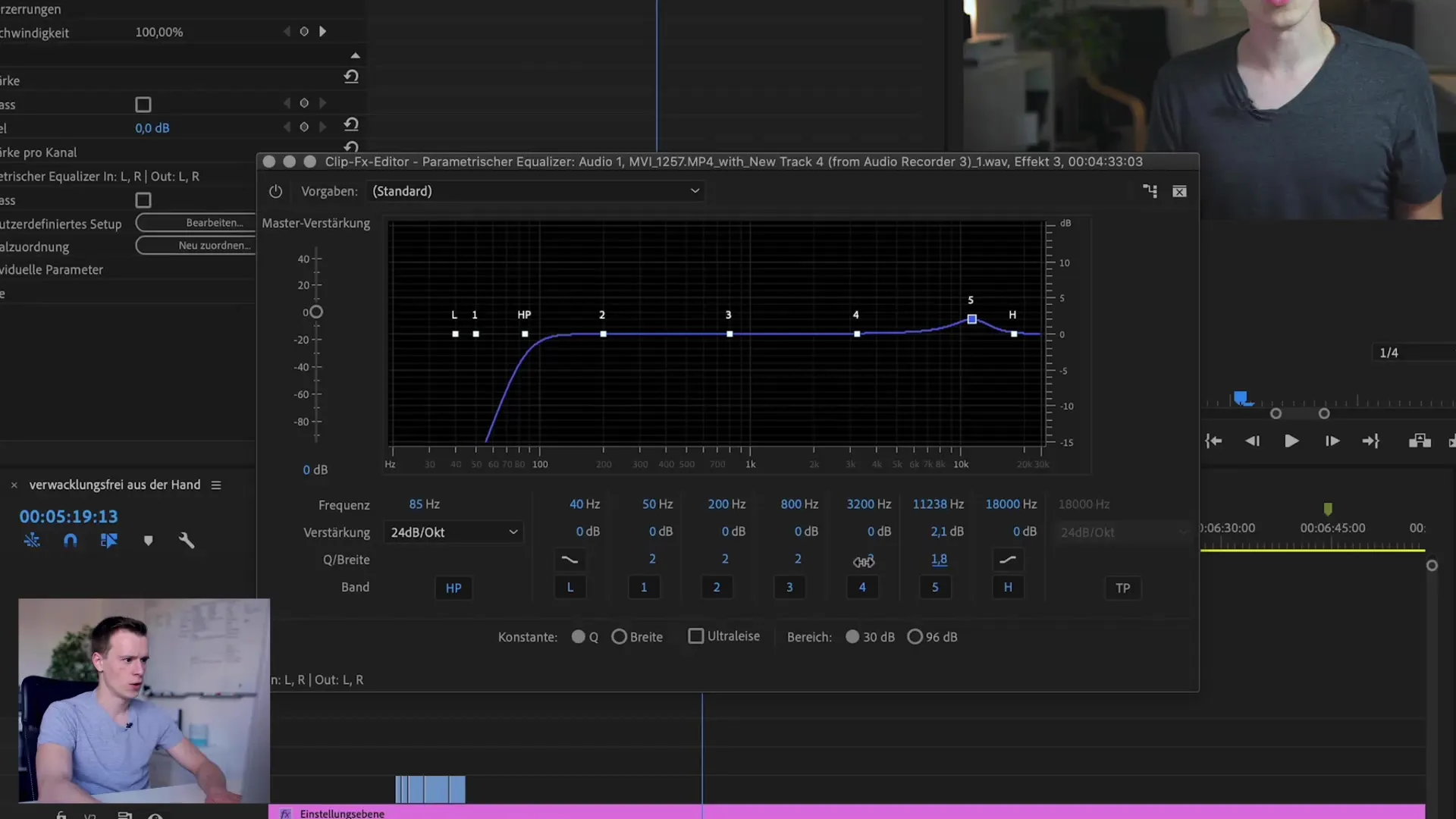
Крок 4: Застосування обробки динаміки
Щоб створити гармонійний баланс між занадто голосними і тихими частинами твого мовленнєвого запису, обробка динаміки є необхідною. Використовуй функцію умовної компресії, щоб згладити різниці в гучності у своїх записах. Переконайся, що найгучніші місця не перевищують -3 дБ, і відповідно налаштуй параметри.

Крок 5: Використання лімітеру
Щоб уникнути небажаних пікових значень у твоєму мовленнєвому записі, застосуй лімітатор. Це забезпечить, що аудіопіки не перевищують встановлене значення, що покращує загальну якість твого запису. Зазвичай лімітатор встановлюють на значення -3 дБ, щоб створити безпечну зону буферизації.
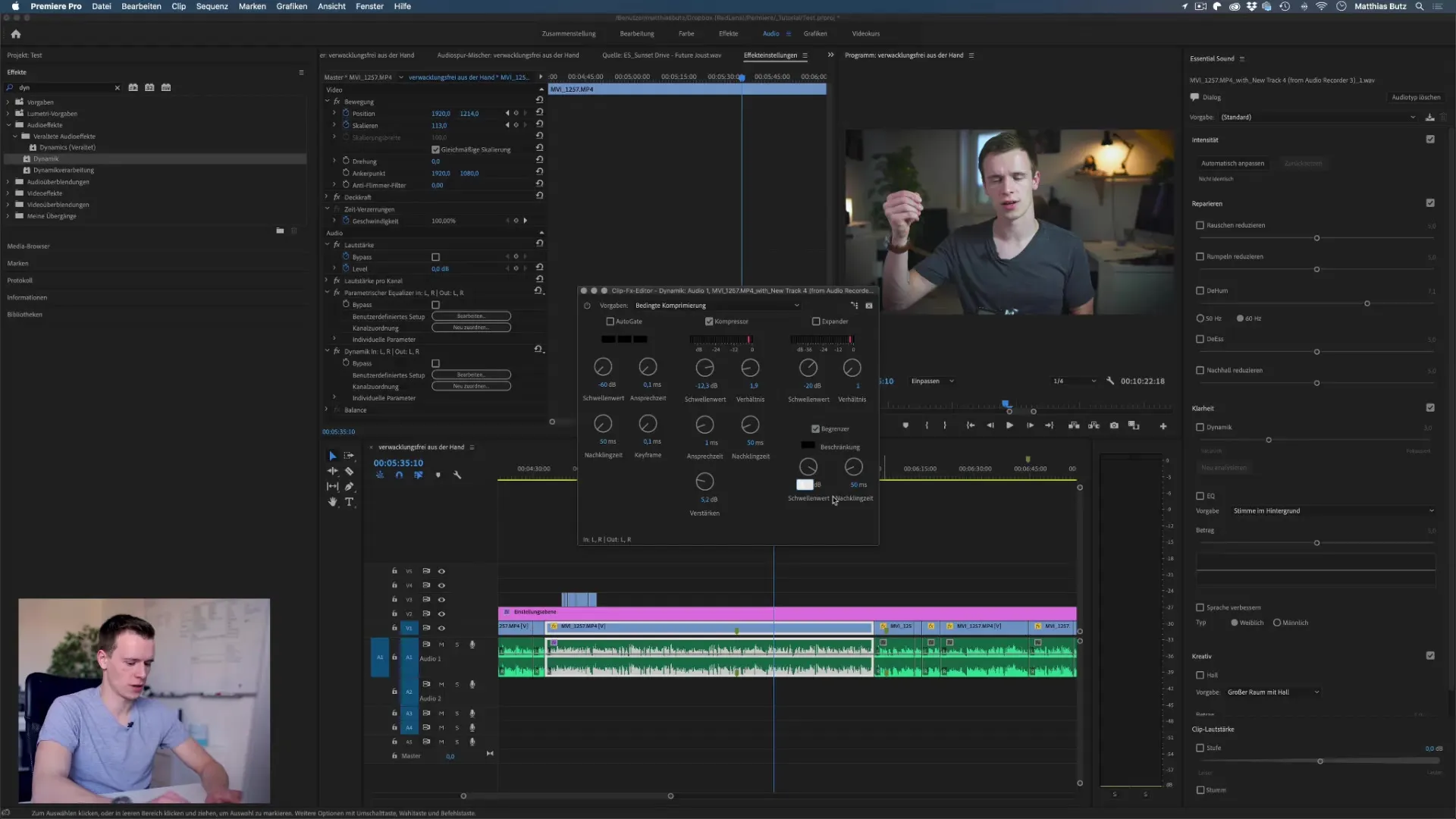
Крок 6: Остаточна перевірка та тонка налаштування
Тепер послухай свій оброблений мовленнєвий запис в порівнянні з оригіналом. Зверни увагу, чи звучання чітке, приємне та збалансоване. У разі необхідності внеси останні корективи, щоб переконатися, що все звучить так, як ти бажаєш. Часто менш – це більше, тому слід бути обережним, щоб не змінювати занадто багато налаштувань.
Підсумок – Ідеальні мовленнєві записи в Premiere Pro CC
Обробка мовленнєвих записів в Adobe Premiere Pro CC вимагає певного рівня техніки та чуття до звуків. З кроками, які ти вивчив, ти можеш ефективно покращити свої записи, використовуючи еквалайзер, обробку динаміки і лімітатор. Звертай увагу на пріоритетність природних звуків і експериментуй, щоб досягти ідеального звучання.
Часто задавані питання
Який перший крок у обробці мовленнєвих записів?Перший крок полягає в тому, щоб переконатися, що ти зробив хороший звукозапис.
Як ефективно використовувати еквалайзер?Активуй еквалайзер і підвищуй високі частоти, знижуючи низькі, щоб досягти чіткості.
Що роблять високочастотні та низькочастотні фільтри?Високочастотні фільтри відсікають низькі частоти, тоді як низькочастотні фільтри зменшують високі частоти, щоб усунути певні сторонні звуки.
Що таке обробка динаміки?Обробка динаміки допомагає згладити різниці в гучності у твоєму запису, щоб досягти більш рівномірної якості звуку.
Чому важливий лімітатор?Лімітатор запобігає перевищенню піків аудіо за встановленим значенням, що захищає загальну якість звуку.


